Créer, Monter et Graver des fichiers d'image ISO gratuitement
Comment créer, monter et graver des fichiers d'image ISO gratuitement
La
plupart des didacticiels en ligne que j'ai trouvé décrivant le
processus de création, de gravure et de montage de fichiers d'image ISO
sont écrits séparément ou ne concernent qu'un processus, donc ce guide
va décrire certains logiciels gratuits que vous pouvez utiliser pour
créer et manipuler l'ISO. Fichiers d'images à toutes fins utiles. Fondamentalement,
le logiciel est divisé en trois catégories: logiciel pour créer un
fichier image ISO à partir d'un dossier sur le disque dur ou d'un CD /
DVD, logiciel pour graver un fichier image sur un CD / DVD et un
logiciel pour monter un fichier image comme Un lecteur sous Windows.
Comment créer un fichier d'image ISO
Il existe deux applications logicielles gratuites qui sont très légères et font le travail rapidement en matière de création d'images ISO: Folder2ISO et ImgBurn.Folder2ISO peut être utilisé pour graver un dossier sur un CD ou un DVD. En fait, Folder2ISO prend votre dossier et crée un fichier image ISO en premier, puis vous pouvez graver ce fichier image ISO sur un CD ou un DVD. Vous vous demandez peut-être quel est le point de création d'une image ISO d'un dossier et il n'est vraiment utile que lorsque vous avez utilisé un programme comme DVD Decrypter pour extraire le contenu du DVD sur votre ordinateur. Habituellement, vous verrez deux dossiers sous le dossier de film appelé VIDEO_TS et AUDIO_TS.
Comment, créer, monter, graver, des fichiers, d'image ISO, gratuitement, Folder2ISO, ImgBurn, DVD Decrypter
Comment, créer, monter, graver, des fichiers, d'image ISO, gratuitement, Folder2ISO, ImgBurn, DVD Decrypter
Alors, quel est le but de créer un fichier image à partir d'un CD ou DVD que vous demandez? Eh bien, c'est génial à des fins de sauvegarde au cas où vous perdriez vos CD ou DVD originaux. Fondamentalement, vous pouvez monter l'image en tant que lecteur virtuel sur votre ordinateur plus tard et exécuter quoi que ce soit hors du CD, comme s'il s'agissait du CD proprement dit.
Comment, créer, monter, graver, des fichiers, d'image ISO, gratuitement, Folder2ISO, ImgBurn, DVD Decrypter
Donc,
si vous achetez Photoshop et créez un fichier image, plus tard, si vous
perdez le CD, vous pouvez graver le fichier image sur un autre CD et ça
fonctionnera exactement comme le CD d'origine ou vous pouvez le monter
et exécuter l'installation directement À partir du fichier ISO.
Une fois que vous avez créé votre fichier image à partir de la méthode ci-dessus, appuyez simplement sur un CD ou DVD et choisissez Enregistrer le fichier image sur un disque.
Comment graver un fichier image ISO
Eh bien, si vous avez couru ImgBurn, vous avez peut-être compris qu'il peut faire beaucoup plus que créer des fichiers image ISO! Il peut également graver des fichiers image aussi!Une fois que vous avez créé votre fichier image à partir de la méthode ci-dessus, appuyez simplement sur un CD ou DVD et choisissez Enregistrer le fichier image sur un disque.
Allez-y et sélectionnez l'image ISO pour la source et choisissez votre lecteur de CD / DVD comme destination. Vous devrez insérer un disque pour que le bouton de gravure en bas ne soit pas grisé. C'est assez pour graver des images ISO!
Comment monter un fichier image ISO dans Windows
Enfin, si vous avez téléchargé un fichier d'image ISO ou si vous l'avez créé à partir d'un CD ou d'un DVD, pour l'utiliser sur votre ordinateur, vous devez le monter. Le montage d'une image ISO signifie simplement la création d'un lecteur de CD / DVD ROM virtuel que Windows va alors accéder, tout comme le lecteur physique de CD / DVD.
Comment, créer, monter, graver, des fichiers, d'image ISO, gratuitement, Folder2ISO, ImgBurn, DVD Decrypter
Une fois que vous avez téléchargé le programme, vous pouvez lire les instructions pour l'installer. Ce n'est pas aussi simple à utiliser que Virtual Clone Drive, mais c'est très petit et fonctionne bien. Il vous suffit de vous assurer que vous exécutez le fichier VCdControlTool.exe en tant qu'administrateur. Cependant, si vous voulez un peu plus facile à utiliser, consultez Virtual Clone Drive. Une fois que vous l'installez et l'exécutez, vous obtiendrez une interface très simple avec quelques options:
Fondamentalement, vous choisissez le nombre de lecteurs virtuels que vous souhaitez, puis accédez à la barre des tâches et cliquez avec le bouton droit de la souris sur l'icône du plateau.
Il choisira automatiquement la prochaine lettre de lecteur gratuite et le montrera dans les options. Cliquez sur la lettre de lecteur, puis cliquez sur Monter. Choisissez votre image ISO et vous êtes tous configurés. Vous devriez également savoir que dans Windows 8, vous n'avez plus besoin d'un logiciel tiers pour le montage d'images ISO, car le support est maintenant intégré. Vous pouvez lire mes publications sur la façon de monter des images ISO dans Windows 8 pour obtenir des instructions complètes.
Comment, créer, monter, graver, des fichiers, d'image ISO, gratuitement, Folder2ISO, ImgBurn, DVD Decrypter
Créer, Monter et Graver des fichiers d'image ISO gratuitement
 Reviewed by Badr Dev
on
14:58
Rating:
Reviewed by Badr Dev
on
14:58
Rating:
 Reviewed by Badr Dev
on
14:58
Rating:
Reviewed by Badr Dev
on
14:58
Rating:




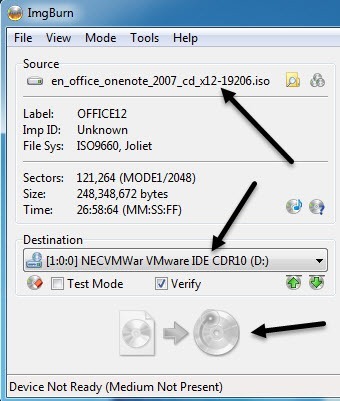










Aucun commentaire: